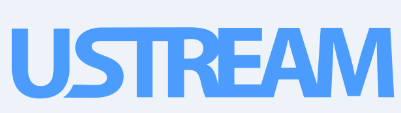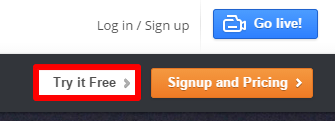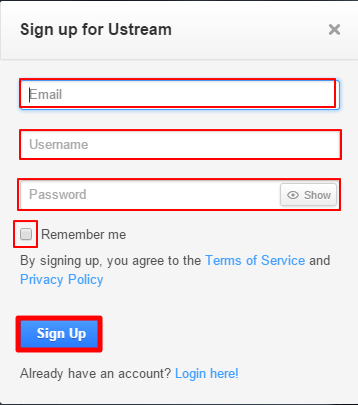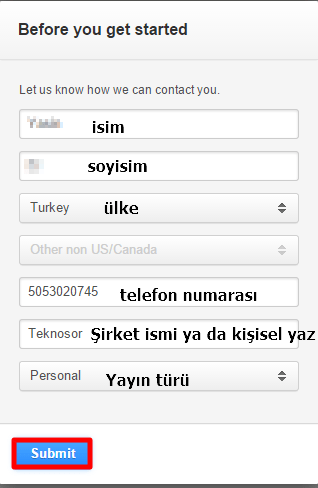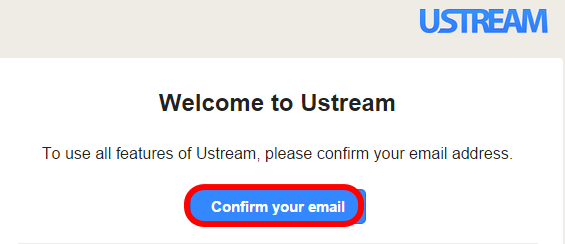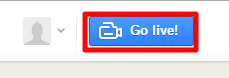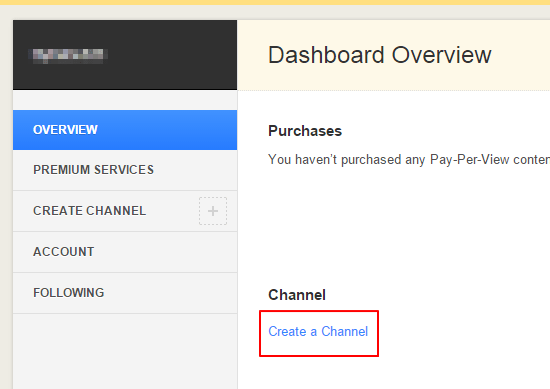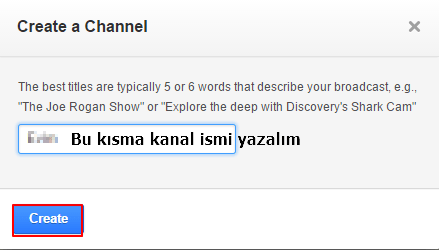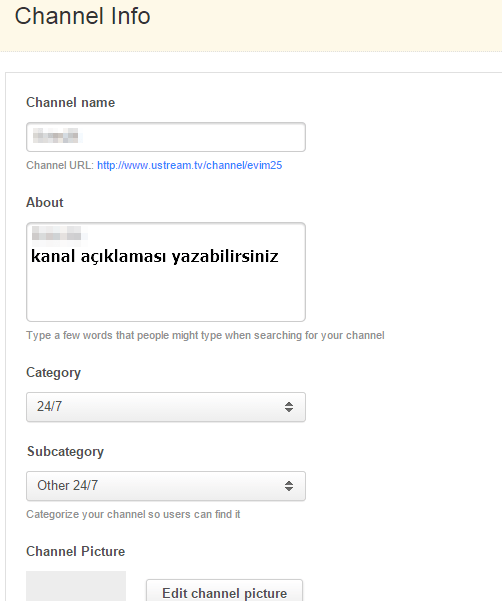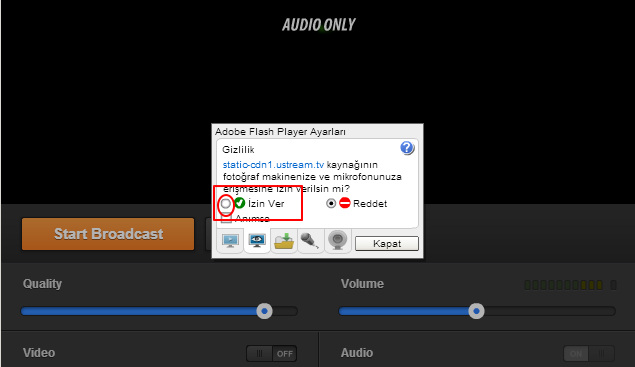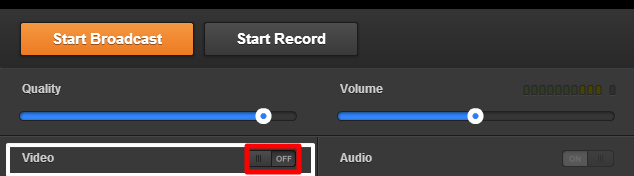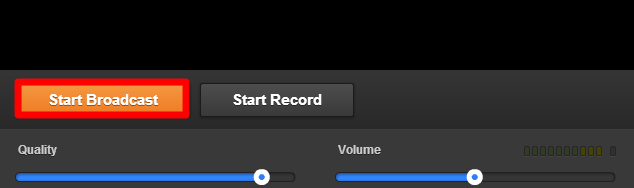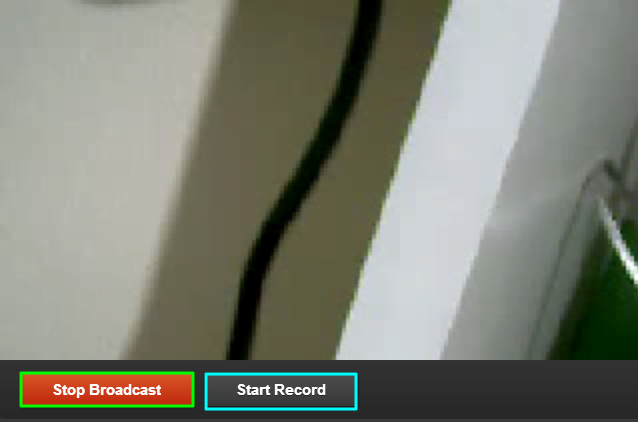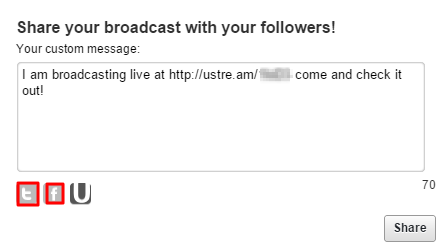Ustream video yayın akışı sunmak için 2007 yılında kurulan bir şirkettir. 80 milyon kullanıcısı vardır. Başlıca Samsung, Panasonic gibi büyük şirketler gibi bir çok büyük şirket bu alt yapıyı kullanmaktadır.
İlk kurulduğunda sadece reklam gelirleriyle kendinin finanse eden Ustream, sonrasında aylık ödeme şeklinde kullanılmaya başlamıştır. Kullanıcılarına deneme amaçlı 30 gün kullanım süresi verilmiştir.
Şimdi bu hizmet nasıl kullanılır bir göz atalım.
Öncelikler ustream.tv web adresine giriş yapalım. Sitenin dezavantajlarından biri halen İngilizce olmasıdır. Biz görsel olarak bu durumu çözmeye çalışacağız.
Sistem üyelik sistemiyle çalıştığından öncelikle üye olunması gerekmektedir. Siteye giriş yaptığımızda siz Broadcast to reach your audience yani belirli bir hedef kitlenize yayın yapacaksanız bu seçeneği tıklayalım.
Sonra ücretsiz sürümü 30 günlüğüne kullanmak için sağ üst köşede Try it Free yani Bedava deneme butonunu tıklayalım
Sonra açılacak popup pencerede klasik üye kaydı gibi size sorulacak bilgileri yazıp(e-posta,kullanıcı adı, şifre) Sign Up u tıklayalım
Açılacak farklı popup pencerede sizden kişisel bilgilerinizi ve telefon numaranızı yazıp Submit yani kaydet tuşuna basınız.
Sonrasında e-postanıza gelen aktivasyon linkini tıklayıp hesabımızı aktif edelim.
Sonra açılan sayfada Üst kısımda Go live! Yani Canlı yayına başlayı tıklayalım.
Sistem sizden bir kanal oluşturmayı isteyecektir. Channel bölümünden Create a Channel i tıklayalım
Açılan popup pencerede kanal isminizi yazalım ve Create yi tıklayalım
Bu adımdan sonra açılan sayfada kanal açıklması kanal türü, yayın türü gibi doldurabileceğiniz ekranlar gelecektir. Bunları yazıp kaydedelim.
Sonra tekrar üst kısımda yer alan Go live! Yani Canlı yayına başlayı tıklayalım.
Açılacak olan Flash player tarzındaki oynatıcı üzerinde izin popup penceresi çıkacaktır. Burada gerekli izinleri verelim.
Sonra yayın panelinden Video yu aktif edelim. Eğer görüntü gelmediyse player üzerinde sağ tıklayıp ayarlardan görüntüye gelip kameranızı gösterelim.
Sonra Start Broadcast ı tıklayarak yaynı başlatalım
Yayında kayıt almak ya da durdurmak için playerin altında Stop Broadcast ve Start Recort butonlarını kullanabilirsiz.
Yayınınızı seyrettirmeniz için isterseniz twitter veya e-posta araçılığıyla link gönder bilirsiniz ya da isterseniz facebook duvarınıza player şeklinde yayınızı ekleyebilirsiniz.